前回、初心者が初めてAIイラストでラムちゃんを描く方法(無料)を解説しましたが、今回はその続編です。
自分が描いたイラストが、簡単にはAIに盗られにくくするアイデアも紹介します。

今回は前のつづきなので、初回を未見の方はこちらを読んで下さい。
【SeaArt】初心者が初めてAIイラストでラムちゃんを描く方法(無料)【AIイラスト】
今回は実際にAIを生成させてみた後の話となります。
- 今回の項目
今回は反AI派の人にも、他人の絵(に見立てた画像)を読み込んで生成させる方法を、実際に体験して貰いたいので、先に若干難易度の高い、外部から画像を読み込んで生成する方法から説明します。
- イメージtoイメージで、画像を読み込んでの生成(コントロールネット使用)
- バリエーション ノイズ除去強度
- コントロールネットの使い方
- 自分が描いたイラストが、簡単にはAIに盗られにくくする案
-
イメージtoイメージで、画像を読み込んでの生成
イメージtoイメージへ加工する画面をセッティングする
前回生成させたラムちゃんから1つ選んで、画像の上にカーソルを乗せるとマークが浮かび上がります。
マークの中の左下のVマークを選んでクリックします。
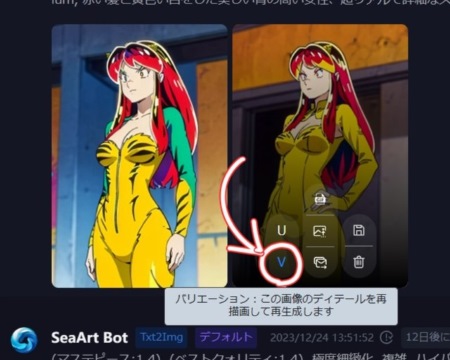
選んだ画像が大きくなり右側の設定欄に、この画像を生成した際のモデルやLoRA、高級設定等と生成した際のプロンプト一式が表示されます。
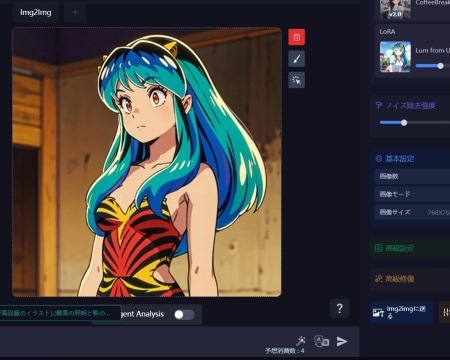
本来はこの画像を元に発展させた画像を生成させる為の機能ですが、今回は生成した時の設定を使い回すのが目的です。
本来の使い方は後で解説します。
- 教材をダウンロード
イメージtoイメージで他人の作品を無断で使用するのは問題なので、今回はXからサンプルをダウンロードして使います。
※この画像はこのテストへの使用のみ許可します。他への転用はしないで下さい。
続編:初めてAIイラストでラムちゃんを描いた人~【盗作対策案も!】https://t.co/VKeWrur4PC
— ☆☆うる星ラムちゃん☆☆ TBリーグ シームレスフィギュア化計画! (@TBleague_lum) 2023年12月26日
の記事用で、
AIに画像を読み込ませて生成させるとどうなるのか?を
実際に実験してもらう為のサンプル画像で順に1~4です
※この画像は上記テストへの使用のみ許可します 他への転用はしないで下さい pic.twitter.com/t8I31ih41u
このXのポストをサンプルとして使うので、クリックして開いて、貼ってある画像4枚を自分の画像フォルダに保存します。
SeaArt側で表示されている画像の右上のゴミ箱マークを押して、表示されている画像を消します。
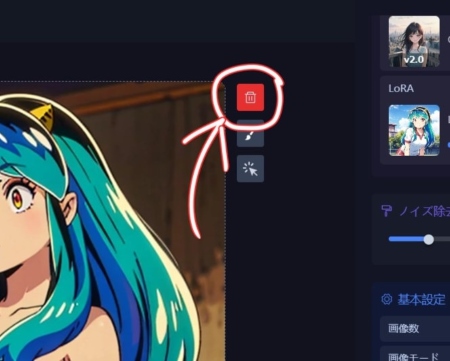
- サンプル1を読み込んでテスト
自分の画像フォルダからサンプル1をドラッグ&ドロップして、SeaArtに貼り付けます。

画面右の列の設定を調整します。
画面右の列が下側の表示まで見えるように下げて「ControlNetに送る」ボタンを押します。
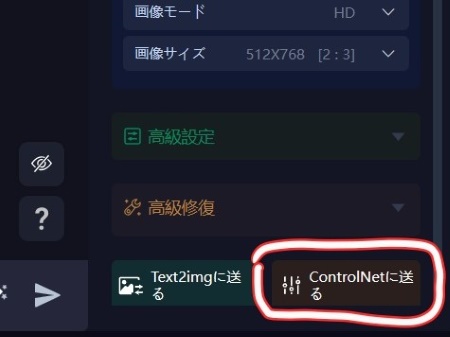
画面右の列を上げて、基本設定が「HD」で、画像サイズが512×768である事を確認します。
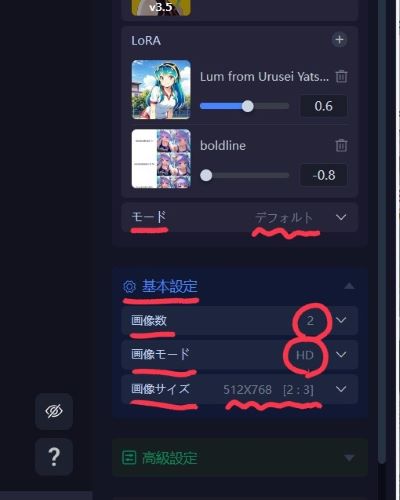
大きな画像を読み込んだ時は、どちらかの一辺が1024以上の場合、釣られてどちらかの辺が1024になる場合があります。その際は「画像サイズ」の∨マークを押して、一旦「通常」を選んでから「HD」を選びます。
プロンプト記入欄右下の「予想消費数」が4になっていればOKです。
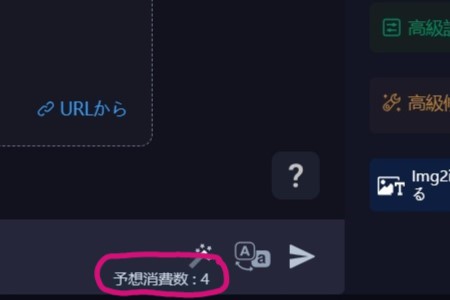
他の画像サイズでも、基本設定が「HD」でプロンプト記入欄右下の「予想消費数」が4になっていることを確認して下さい。
どちらかの一辺が1024のまま(又は「予想消費数」が8)だと消費スタミナが倍の8になってしまい、実験で消費するには無駄です。
画面右の列をスクロールして上げ、「コントロールネット」の設定欄を表示させます。
タイプは「canny」で、コントロールモードは「よりプロンプトに従って画像を生成します」です。
これらは文字の右側の「>」や「∨」を押して出る表示から選択して下さい。
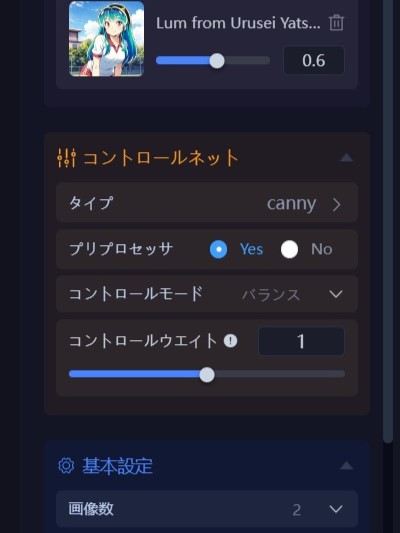
「canny」や「よりプロンプトに従って画像を生成します」等の選択肢が何なのか?は、あとで説明します。
プリプロセッサは「Yes」、コントロールウエイトは「1」です。
高級設定は、前回の描画の設定を引き継ぎます。
- ネガティブプロンプト:記入
- VAE:vae-ft-mse-840000-ema-pruned
- サンプリング法:DPM++ 2M Karras
- サンプリングステップ:20(~32位まで)
- GFCスケール:7(~12位まで)
- シード:-1
- Clip Skip:1か2
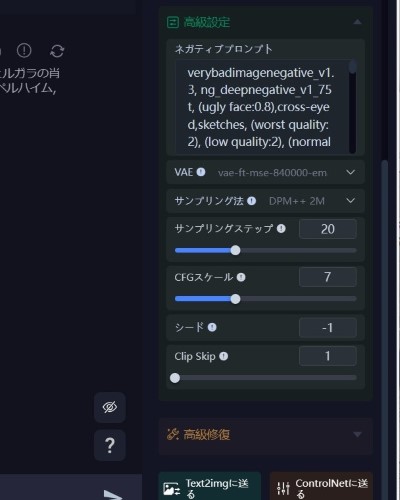
-
プロンプトを確認して生成
「ラム」や「ラム似」に変換されていたら「lum,」に書き直して生成ボタンで描画
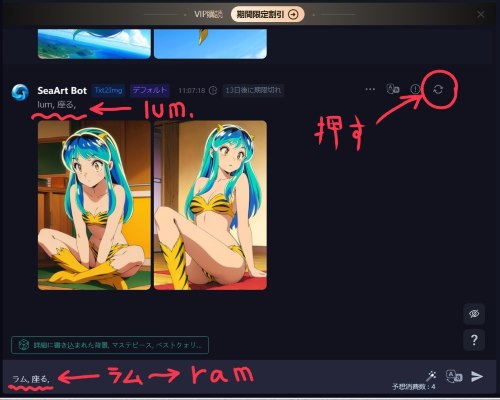
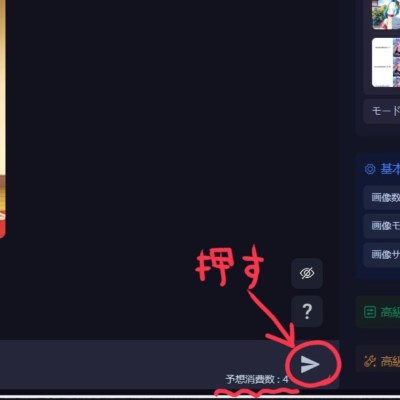
- 生成された画像のチェック
元の画像のポーズに近い構図のまま、ラムちゃんが描画されたでしょうか?
SAMPLEの文字はどうなったでしょうか?
- サンプル2の生成
右上のボタンを押してサンプル1を設定した際の画面に戻し、画像をサンプル2に差し替えます。
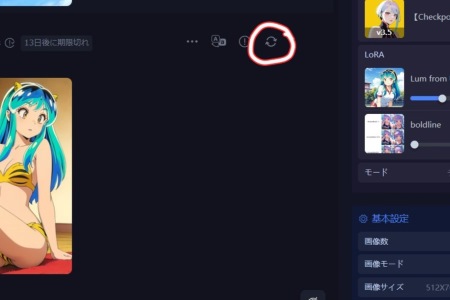
- ゴミ箱ボタンを押してサンプル1の画像を消します。
- ドラッグ&ドロップでサンプル2の画像に差し替えます。

サンプル1の際に設定した、コントロールネットでタイプは「canny」、コントロールモードは「よりプロンプトに従って画像を生成します」
他の設定もサンプル1の時のままである事を確認します。
基本設定が「HD」でプロンプト記入欄右下の「予想消費数」が4になっていることを確認して下さい。
プロンプトが「ラム」や「ラム似」に変換されていたら「lum,」に書き直して生成ボタンで描画します。
元画像は、背を向けて振り返り こちらを見ているポーズですが、
背を向けたポーズで生成されたでしょうか? それとも正面向きに変わったでしょうか?
SAMPLEの文字はどうなったでしょうか?
背面だった元画像が、正面向きに変わって生成されていたら私の目論見は成功ですw
今回は、画像生成AIは他人の画像を読み込めば、どんなポーズでも簡単に模倣して生成される訳ではない事を説明する実験でした。
- サンプル3の生成
サンプル2の生成と同様の手順で、画像をサンプル3に差し替えます。

プロンプトが「ラム」や「ラム似」に変換されていたら「lum,」に書き直して生成ボタンで描画します。
元画像に近いポーズのまま、ラムちゃんの姿に置き換わったでしょうか?
手足が作画崩壊したでしょうか?
SAMPLEの文字はどうなったでしょうか?
今回は読み込ませるポーズが、前向き直立の姿勢からかけ離れればかけ離れる程、作画崩壊しやすくなるという事を説明する実験でした。
- サンプル4の生成
サンプル3の生成と同様の手順で、画像をサンプル4に差し替えます。

プロンプトが「ラム」や「ラム似」に変換されていたら「lum,」に書き直して生成ボタンで描画します。
元画像に近いラフな絵のまま、ラムちゃんの顔に置き換わったでしょうか?
SAMPLEの文字はどうなったでしょうか?
今回はラフ画からでも、キャラクターの絵が生成出来るという事を説明する実験でした。
- バリエーション ノイズ除去強度
ノイズ除去強度の実験に移ります。
先ほど生成させた欄の右上のボタンを押します。
先ほどの画像の元画像が大きく表示されるので、右上のゴミ箱ボタンで消去します。
サンプル1を再びドラッグ&ドロップさせます。
右側の列を下まで下げて「Text2imgに送る」の緑ボタンを押します。
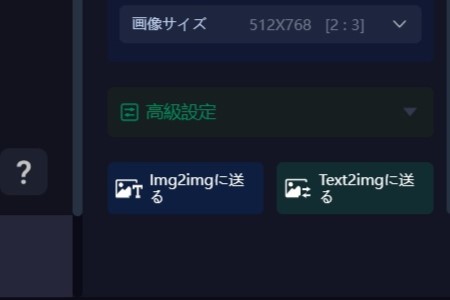
※SeaartのUIがおかしいようで、「Img2imgに送る」の青ボタンを押すとプロンプト(文字)のみから生成させる「テキストtoイメージ」の生成画面に移ってしまい、「Text2imgに送る」の緑ボタンを押すと、読み込んだ画像を参考に生成する「イメージtoイメージ」の画面に移ってしまいます。
生成画面右列の中段に「ノイズ除去強度」の設定バーが表示されます。
デフォルトで0.31になっていると思います。
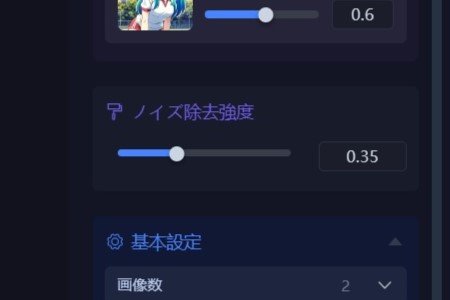
このバーを0.51か0.56にスライドさせて、プロンプト欄が「ラム」や「ラム似」に変換されていたら「lum,」に書き直して生成ボタンで描画します。
どんな画像が生成されましたか?
服装は元画像に近い
SAMPLEの文字は変形して残る
顔は元画像とラムちゃんが混ざった感じのキモい画像
ではないでしょうか?
次に、再び生成させた欄の右上のボタンを押します。
描画設定画面に戻るので、「ノイズ除去強度」の設定バーを今度は0.71か0.76に変えて、プロンプト欄が「ラム」や「ラム似」に変換されていたら「lum,」に書き直して生成ボタンで描画します。
今度は顔はラムちゃんっぽくなった反面、服装やポーズは元画像よりかなり変わった画像になっていませんか?
次にサンプル4のラフスケッチ風な画像を読み込ませて「ノイズ除去強度」の数値を何回か変更させて描画して、どのように変化するのか?をチェックしても良いと思います。
この「ノイズ除去強度」は、元画像に寄るか?プロンプトに寄るのか?の天秤みたいな物で、デフォルトの0.31以下だとほぼ元画像のまま余り変化はなく、0.61を超えると徐々に元画像からかけ離れて行き、0.81以上になると作画崩壊の確率が高まります。
-
コントロールネットの使い方
これまでのサンプル~4を使った実験で生成した画像のどれかの欄の右上のボタンを押します。
「コントロールネット」が表示されていて、タイプが「canny」で、コントロールモードは「よりプロンプトに従って画像を生成します」の状態だったらそのまま、
イメージtoイメージで「ノイズ除去強度」が表示されている場合は、画面右の列を下側の表示まで見えるように下げて「ControlNetに送る」ボタンを押し、「コントロールネット」が表示されている状態にします。
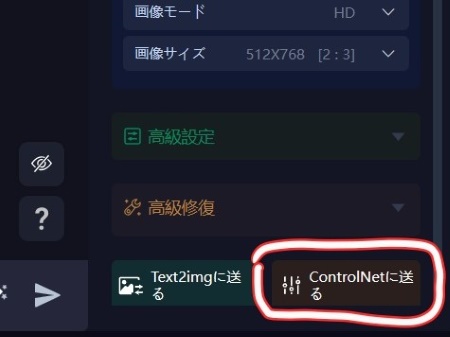
タイプが「canny」となっている部分の右の>を押すと、コントロールネットの選択肢の画面が表示されます。
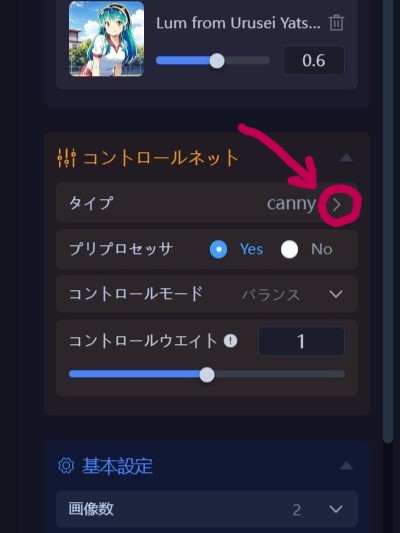
コントロールネットとは
元の画像にどういう手を加えて生成させるのか?の方法の種類で
多用するのは
- 「canny」 元画像の輪郭を抽出して生成 オーソドックスな方法、元画像のポーズを継承しつつ、LoRAで指定しているキャラクターへの変更で作画崩壊しにくく成功率は高い
- 「openpose_full」 人物画の元画像からポーズを抽出してプロンプトに従って生成~プロンプトで指定している服装に変更しやすいが、ポーズが変わったり作画崩壊しやすい。
- 「lineart」 元画像の特徴的な線を抽出して生成 元画像のポーズを継承しつつ、LoRAで指定しているキャラクターへの変更で成功率は高いが、服の色等がガラッと変わってしまう確率が高い
- 「lineart_anime」 元画像の特徴的な線を抽出してアニメ調な画像を生成 元画像のポーズを継承しつつ、LoRAで指定しているキャラクターへの変更で使えるが、画面の印象がガラッと変わってしまったり作画崩壊する確率が高い
辺りです。
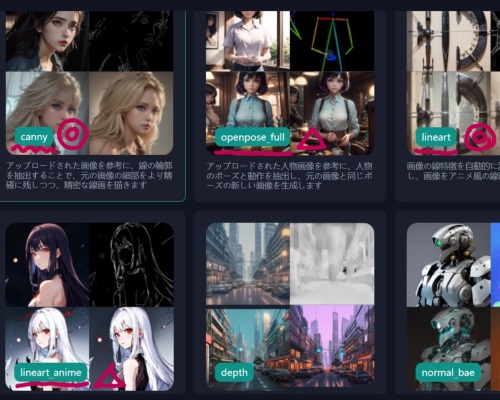
コントロールネットの選択肢から上記のいずれかを選んで枠内を押すと、選んだコントロールネットに設定された状態で画面が戻ります。
- コントロールモード
コントロールモードの右側の∨を押すと
- バランス
- よりプロンプトに従って画像を生成します
- より前処理画像に従って画像を生成します
の選択肢が表示されます。
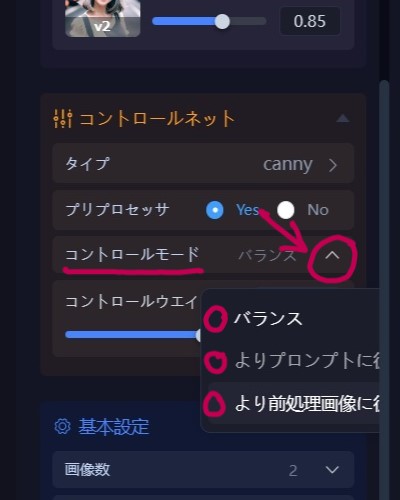
コントロールネットで選んだ効果を、どのように作用させるか?を選びます。
実際に設定を変えて、同じ画像を何パターンか生成させてみて下さい。
-
自由研究
大雑把なSeaArtの使い方は前回と今回の説明で全てで、あとは御自身で画像や設定を色々と変えながら何枚も生成させてみたり、モデルやLoRAを変えて生成してみて下さい。
トップページで気になった画像があれば、その画像をクリックすればプロンプトや使ったモデル等の概要が見れますし、その画面をスクロールすれば似た系統の画像が一覧出来る作品も多いです。
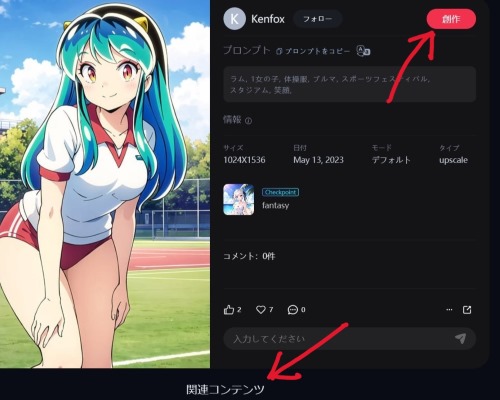
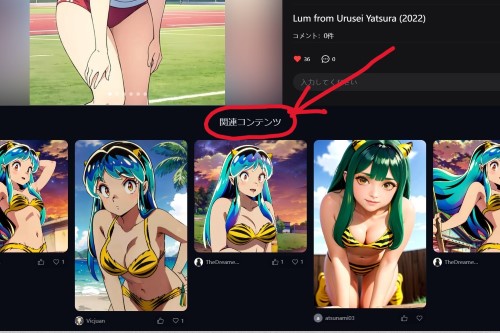
赤い「創作」ボタンを押せば、自分の生成画面にモデルやLoRA、細かい設定やプロンプト等がそのままコピーされるので、それを生成させてみるのも他の人がどんな設定やプロンプトで生成させているのかを知ることが出来てかなり参考になります。
但し、モードが課金版のみで使用可のモードだったり、LoRAが今は公開されていない物で生成不可と表示されたり、べらぼうにトークンを消費する設定だったりするので、該当する部分を設定し直して生成する必要がある場合もあります。
-
自分が描いたイラストが、安易にAIに盗られにくくする案
ようやく自分が描いたイラストが、簡単にはAIに盗られにくくする案について書くところまで辿り着きました。
画像生成AIが凄まじく嫌われている主要な原因は、人が描いたイラストを無断で読み込ませて生成したイラストを公開したり販売したりしている点が大きいと考えています。
今回、サンプル1~4の画像で実際に皆さま自身で生成を体験して貰ったのは、生成AIに画像を読み込ませて生成させるとどうなるのかを実際に操作させて体感してもらう為でした。
完全に自分が描いた作品を盗られるのを防ぐことは難しいですが、高度な生成AIのスキルを持たない低レベルの連中が、安直にWebからダウンロードして生成させようとしても作画崩壊して生成を断念させる程度の抵抗は出来る筈です。
- 自分が描いたイラストが、簡単にはAIに盗られにくくする案
- Webの無料で公開されるエリアでは、出来る限り画像解像度の低い(サイズの小さい)画像で公開する
- 作品のトリミング出来ない位置にウォーターマークを入れて、AIがウォーターマークも一緒に読み込んでしまう状態にする。
- AIが苦手な、逆立ち、後ろ姿、寝そべり、腕組み、足組み、指組み、しゃがみ、ハイキック等、正面直立の立ち絵ポーズからなるべくかけ離れたポーズを採用する。
- 脚や腕は大胆にトリミングして、AIが脚や腕と認識出来ない状態にする。
- 脚や腕の手前に木の枝や葉を被せたり複雑なコスチュームにして、AIが人体のシルエットを認識しにくく誤認識しやすい状態にする。
- 背景を脚や腕と近い方向の流れで描いて、AIが脚や腕と識別しにくく誤認識しやすい状態にする。
- 3点の配置で顔にみえてしまう「シミュラクラ現象」や、物が人のように見える錯覚の「パレイドリア現象」を引き起こすような背景を描く。
- 2人以上のキャラクターが、複雑に絡んだり前後に重なったりしている構図。
- (AIが児ポと誤認識するような顔立ちにする。)
- (作品に六四天安門など、中国が忌避する文字を入れておく?)
等でしょうか
顔立ちは、日本人は何とも思っていなくても海外から見ると極端に幼く見られている場合があるようで、実際に他のAIで生成させた画像を読み込まない事が結構あります。
NGワードは実験していないので不明です。
もちろんこの対策をすれば自分の作品が盗られる事を完全に防げるという訳ではありませんが、
これらの防御を突破出来るような高度な生成AIのスキルを持った人は、今ではかなり自由自在に画像を生成出来る状態になっており、そこまでして人の作品を盗る必要性が薄くなっている点と、
安直に人の作品を盗るような低レベルの人間は、安直に盗った画像から生成させて、失敗したら深追いせずに放り出して別の作品を漁ると考えられるので、少なくとも低レベルの無能に盗られる率は減ると思われます。
今回は以上です。生成AIへの理解が深まることを期待しています。
2023年に出たうる星やつら ラムちゃんのプライズ品フィギュアをアマゾンで探しました。
上の2点はゲーセンでのプライズ品としての取り扱い期間は終了していると思われ、絶版非売品のアマゾンのマケプレ扱いなので価格はそれなりかと思います。
3点目は来年登場予定品の予約販売です。
高いと思ったら自力で探して下さい。
リラックスタイムⅡのラムちゃんです。
Ⅰは座りポーズでしたが、今度は膝立ちポーズです。

うる星やつら Relax time ラム 2
グリッター&グラマラスのラムちゃんです。
このAと色違いのBの全2種です。

バンプレスト うる星やつら GLITTER&GLAMOURS LUM A
グリッター&グラマラスのラムちゃんパートⅡです。
このAと色違いのBの全2種です。
こちらは2024年3月29日発売予定品の予約販売となります。

ラム フィギュア うる星*やつら GLITTER&GLAMOURS LUM Ⅱ Aカラー ラム 2 フィギュア Aタイプ 公式
Amazonアソシエイト Amazonのアソシエイトとして、当メディアは適格販売により収入を得ています。
【AD】社内や町内会等のちょっとしたチラシに、ちょっと風景的な画像やイラストを挿入したい時など、イラストACやフォトACを探せば出てきます。
会員登録で無料で1日数枚ダウンロード可能です。イラストACもフォトACも1つのIDで利用可能です。自分も数点イラストを投稿しています。ご利用下さい。
